가상 머신에 MacOS를 설치하는 방법을 알아보도록 하겠습니다.
설치 방법이 다소 복잡할 수 있으며 기본적으로 가상 머신을 다뤄보신 분들은 쉽게
설치를 하실 수 있습니다.
파일 제공은 용량이 크기 때문에 추후 구글 드라이브 용량 확장을 진행하여 공유를 드리겠습니다.
필요하신 분들은 댓글에 이메일 주소를 남겨주시면 순차적으로 보내드리겠습니다.
VMware mk Unlocker 다운로드 및 사용법
VMware에 맥 OS를 올려서 실험을 해보고 싶은 마음에 mk_unlocker을 재설정하여 다운로드 및 사용 방법을 공유하려고 합니다. 기존에 가지고 있던 맥에 실험하기에는 문제가 많아서 가상 머신에 올려
computerhanashi.tistory.com
VMware MacOS Sierra
Unlocker를 이용하여 락을 풀어주셨으면 아래와 같이 MacOS를 선택이 가능합니다.
버전은 Sierra 등 OS에 맞는 버전을 선택을 해주시면 됩니다.
이후 하드웨어 성능 같은 경우 개인 환경에 맞춰서 설정을 해주시면 됩니다.
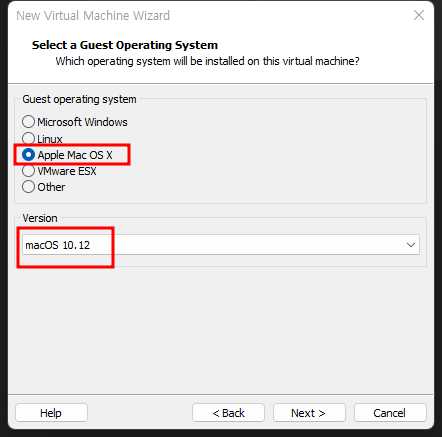
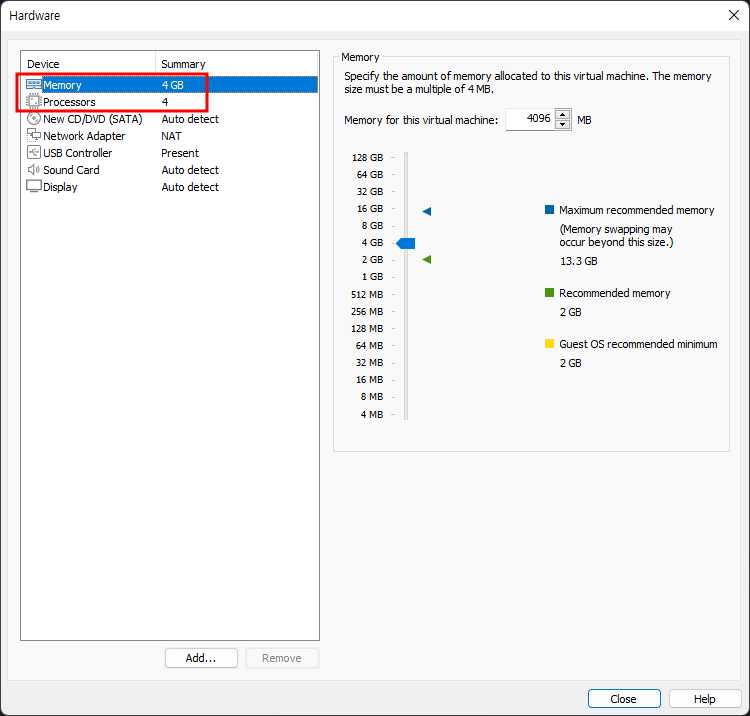
가상 머신을 실행을 해주시면 설치 화면으로 넘어가실 수 있습니다.
잠시 기다려 주시면 오른쪽 사진과 같이 한국어 사용을 선택!
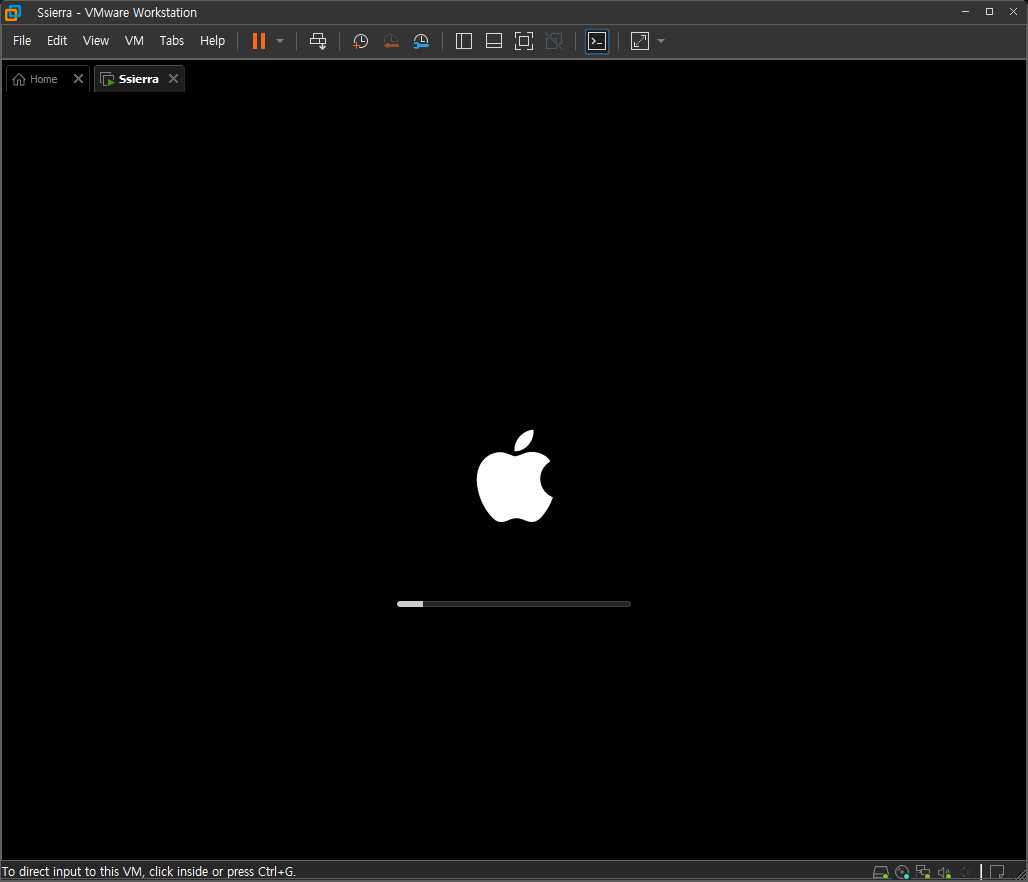
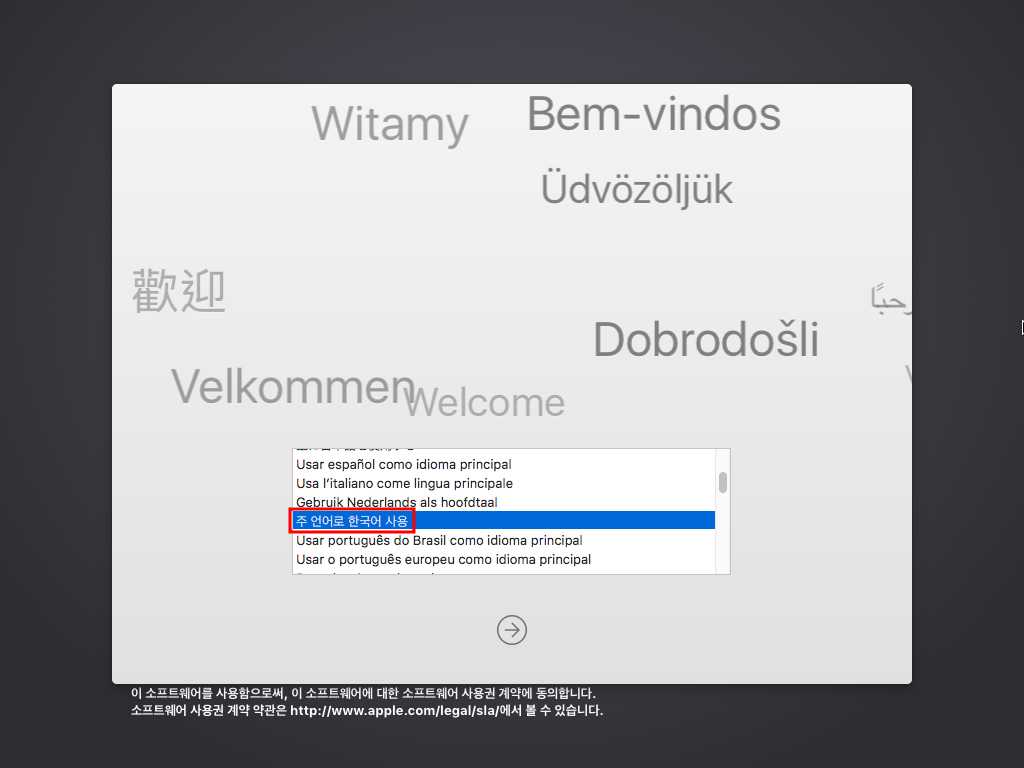
화면 왼쪽 상단에 디스크라는 메뉴에서 디스크 유틸리티를 선택을 해주세요.
가상 드라이브의 파티션을 지우고 새로 만들어야 하기 때문에 아래 사진과 같이
가상 하드디스크를 선택 -> 지우기 -> 이름 지정 및 지우기
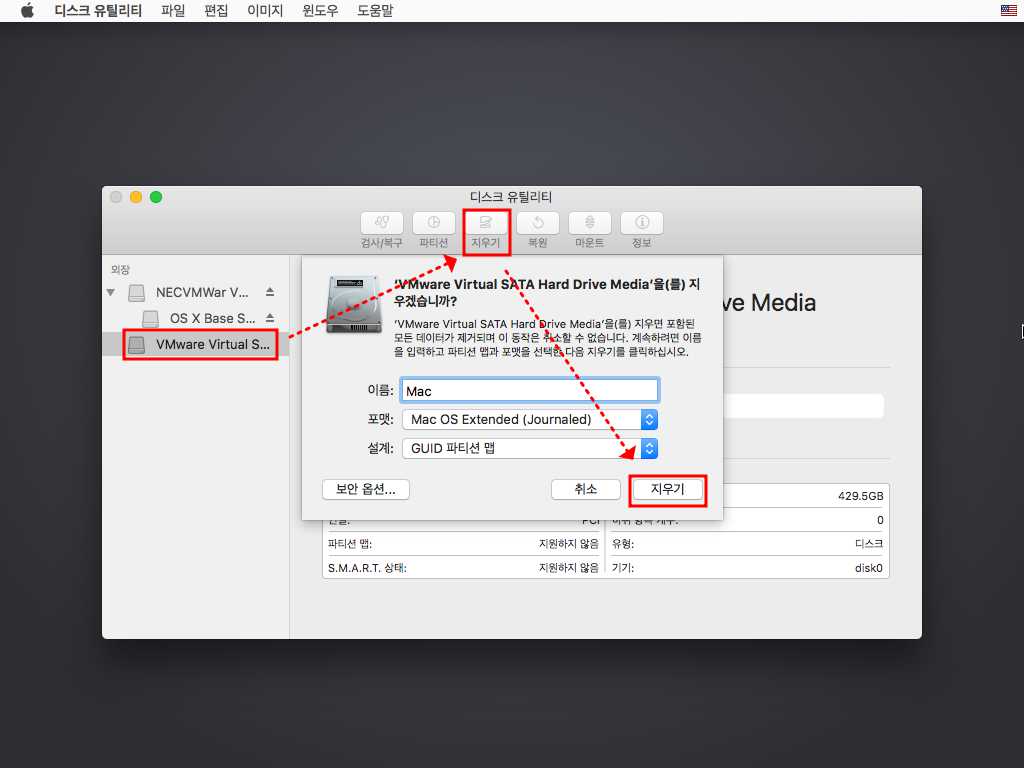
지우기가 끝나면 아래 사진과 같이 파란색으로 디스크 색이 변하게 되는데
x버튼을 눌러 macOS 설치 화면으로 넘어가면 디스크가 하나 생기게 됩니다.
여기서 디스크 모양 선택!
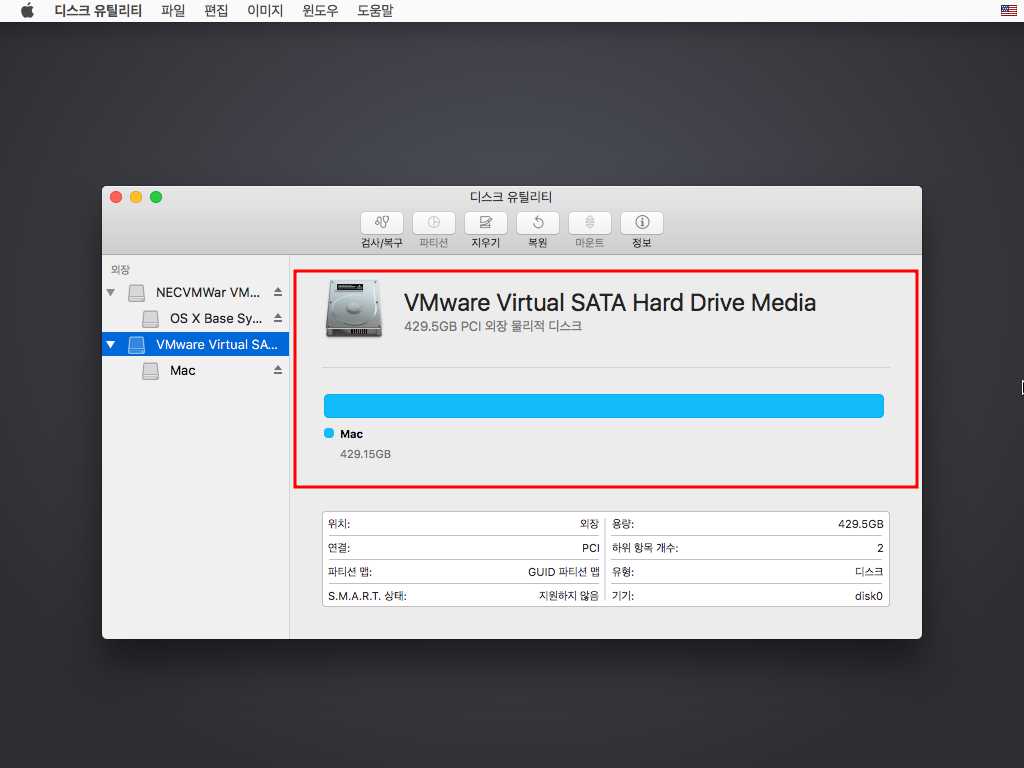
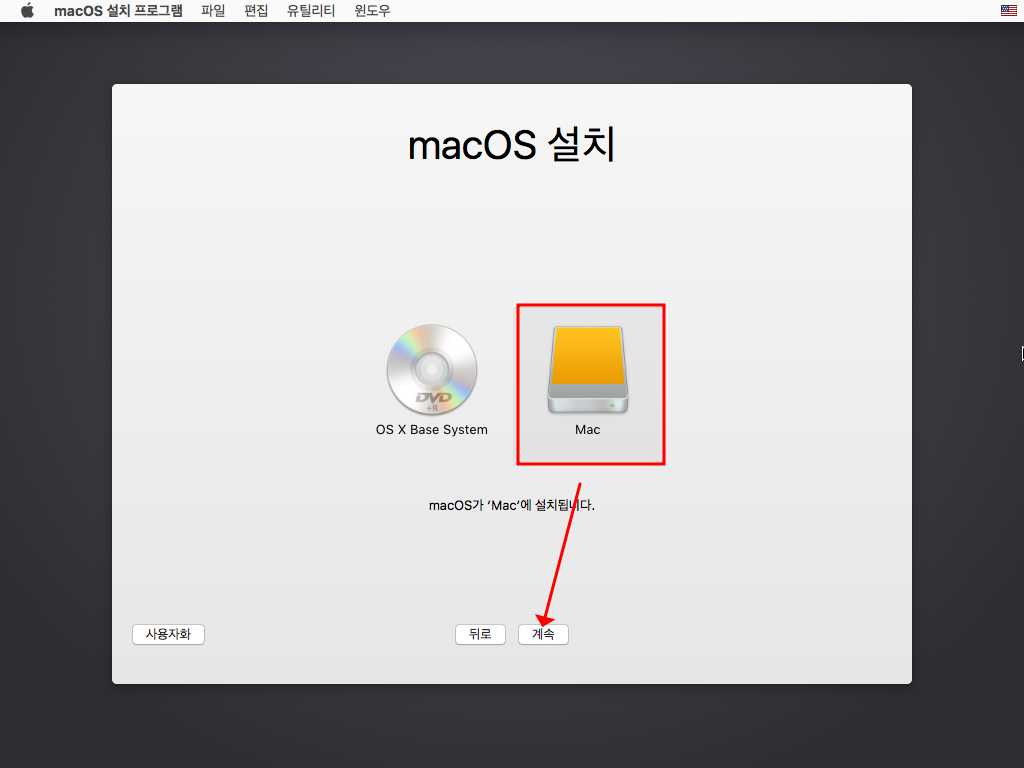
잠시 대기하시면 아래 설치 과정으로 넘어가실 수 있습니다.
** 로딩이 다 되었는데 설치가 진행이 안되면 가상 머신을 강제 종료 후 다시 실행해 주세요.**
MacOS 기본 설정
대한민국 선택
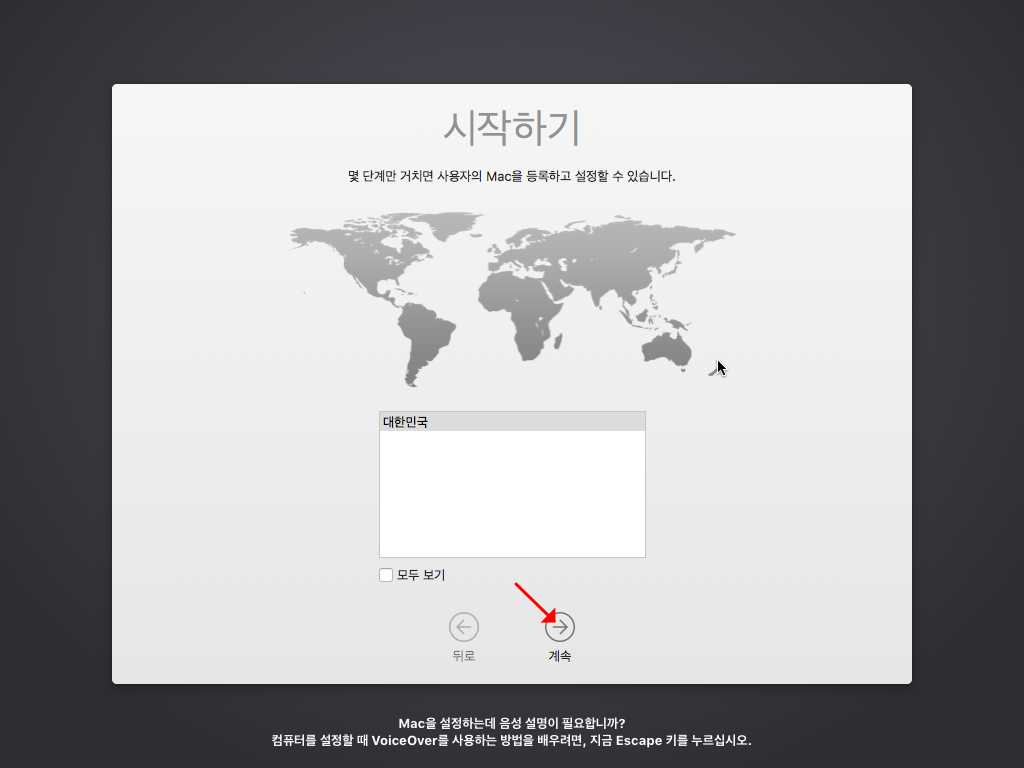
키보드 선택 후 다음
네트워크 방식 선택
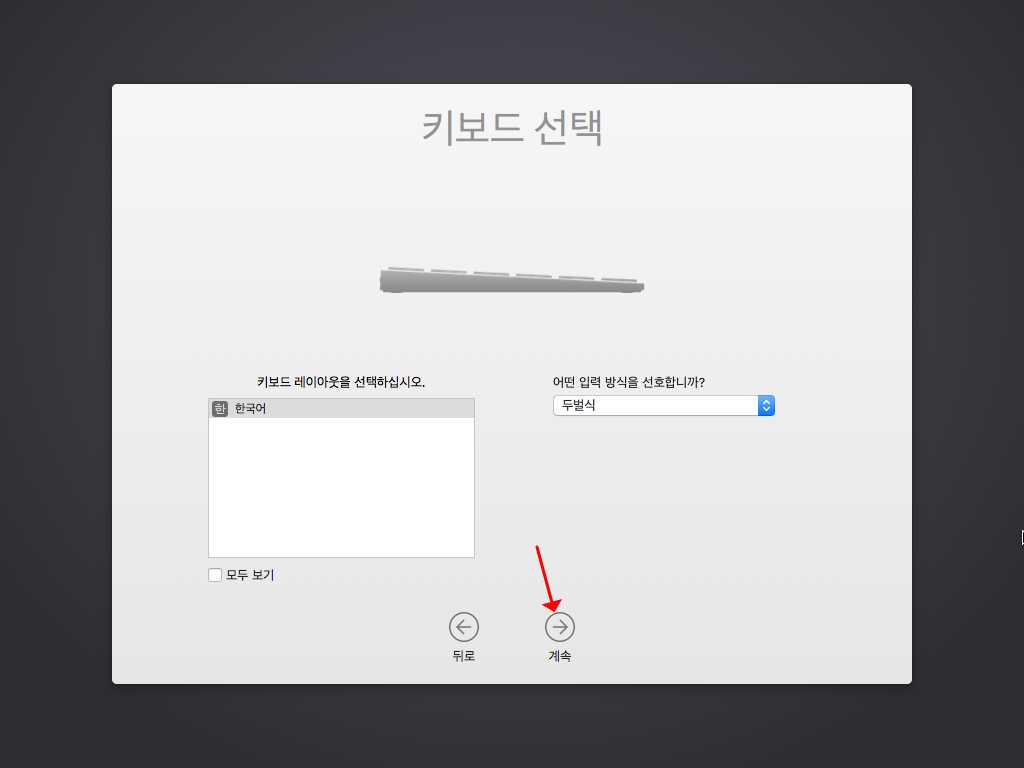
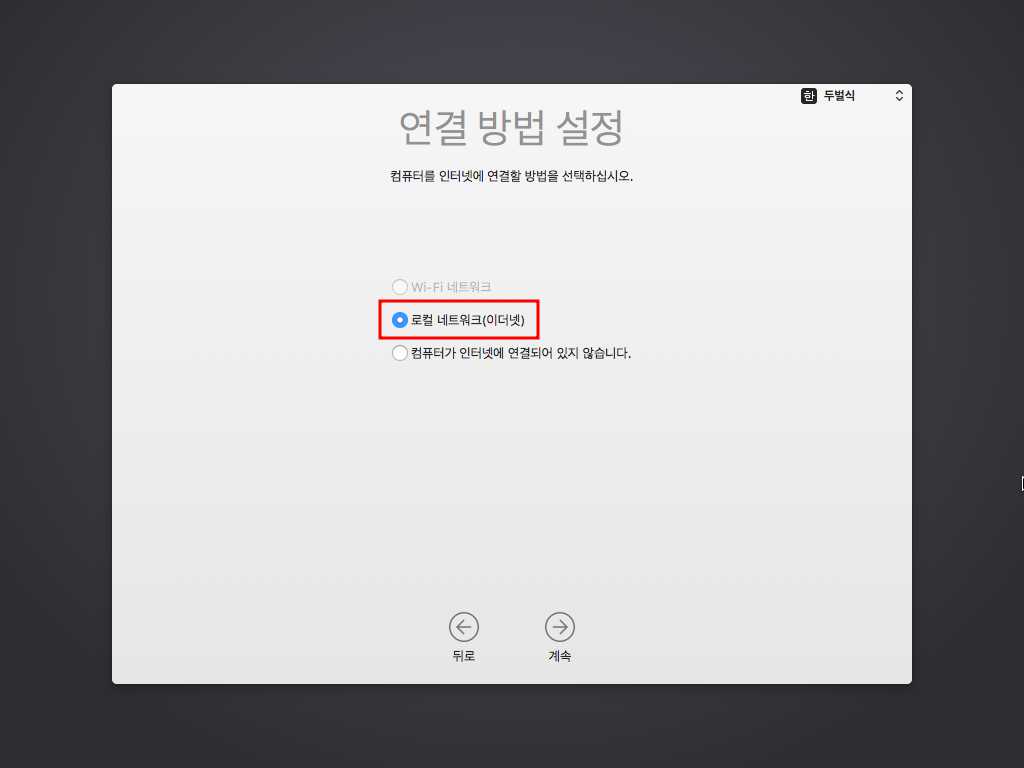
인터넷 연결 설정 후 계정 생성!!
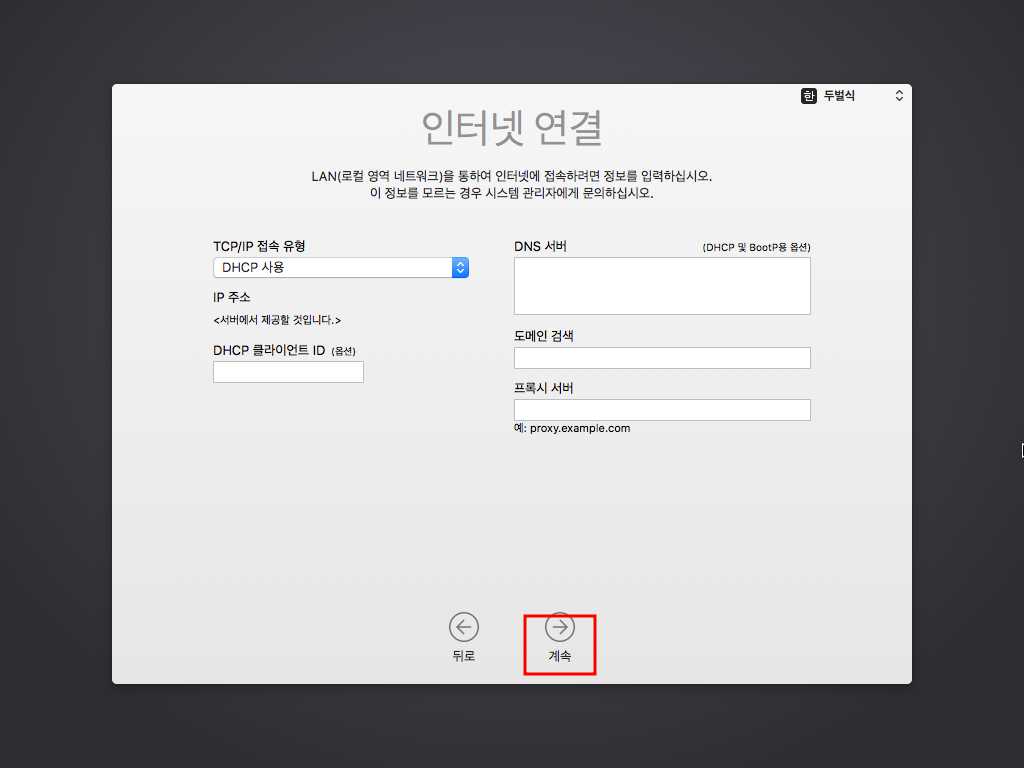
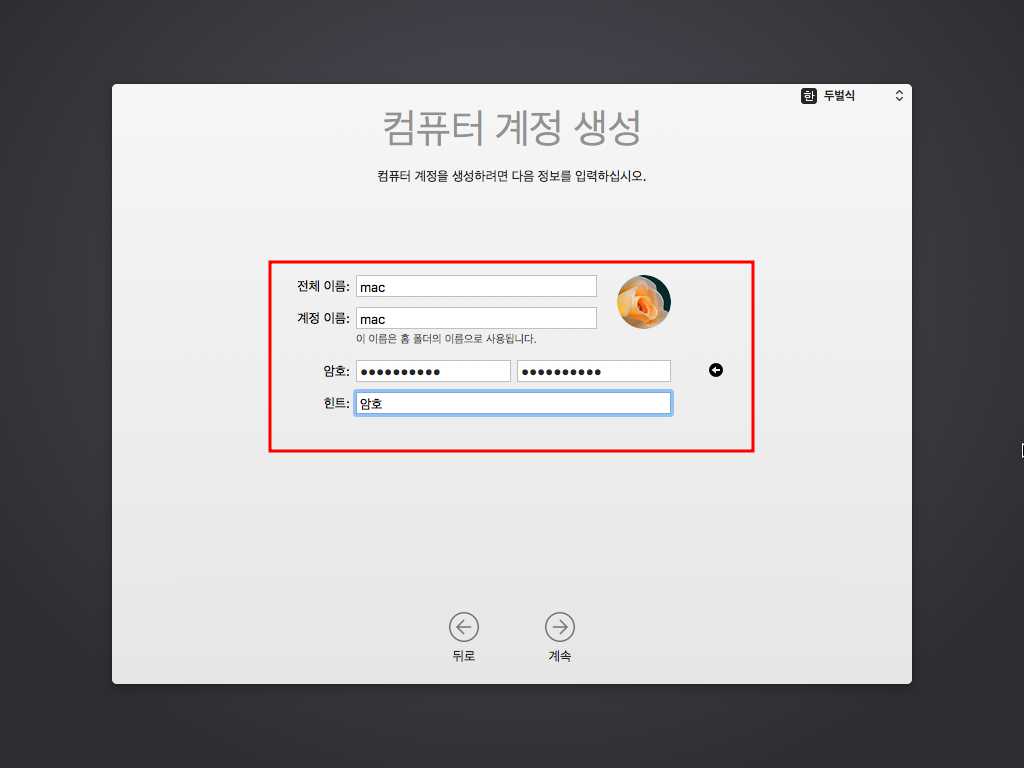
위의 과정을 끝내시면 아래와 같이 정상적으로
맥을 설치하실 수 있습니다.
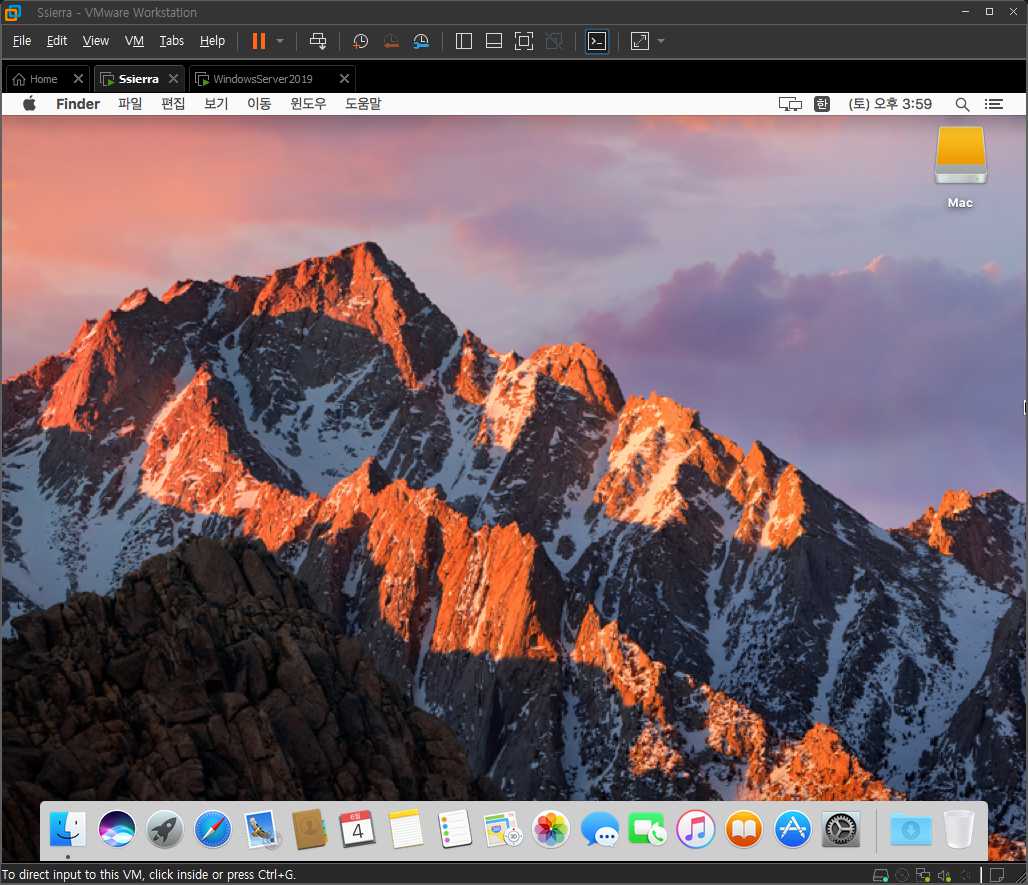
설치 중 생기는 오류 및 궁금하신 질문들은 댓글에 남겨주시면 아는 지식에 한하여 답변드리겠습니다.
감사합니다.
'Mac' 카테고리의 다른 글
| Mac, NAS 토렌트 프로그램 추천(transmission) (9) | 2022.10.06 |
|---|---|
| 맥북 CCleaner를 통해서 디스크 정리하기 (8) | 2022.08.01 |
| 맥 디스플레이 자동 꺼짐 끄기 및 시간 설정 방법 (10) | 2022.05.25 |
| 맥 바탕화면 macintosh(하드 디스크) 없애기 (12) | 2022.05.23 |
| 애플 워치로 맥북 잠금 해제 설정하기 (9) | 2022.05.23 |